准备工作:下载迅捷视频转换器,在腾讯视频网站下载QLV视频。
第一步:双击迅捷视频转换器,在“添加文件”、“添加文件夹”、直接拖曳三个选项中,按照个人意愿进行选择。
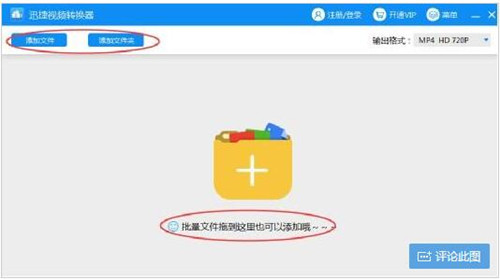
qlv格式转换mp4技巧教程图一
第二步:点击“输出格式”能够对QLV转换视频的格式进行选择,选择“视频”,在这里我先把转换视频格式设置为MP4,然后自行选择分辨率。现在很多人会选择使用把视频下载到移动设备上进行观看,所以你也可以在“设备”分类中,找到你的移动设备品牌,进行分辨率的设定。

qlv格式转换mp4技巧教程图二
第三步:点击视频栏的“编辑”键,也能对转换的视频进行视频格式的设置。
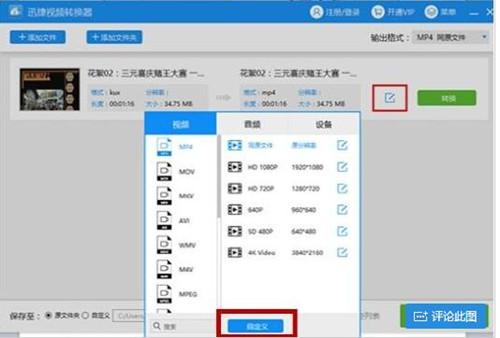
qlv格式转换mp4技巧教程图三
第四步:顺利到达第四步了,在这一步,就可以开始转换QLV视频了。请点击“开始转换”按钮。
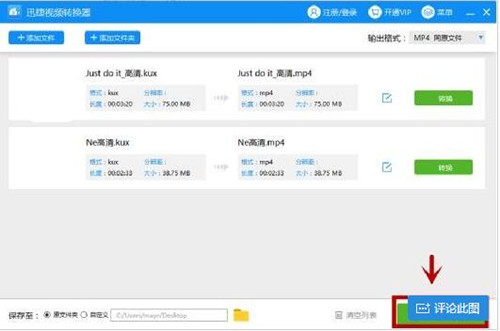
qlv格式转换mp4技巧教程图四
第五步:在界面中看到转换完成后,就可以单击“打开”按键。在电脑中找到转换成功的MP4文件,进行双击就能够观看视频了。设置成手机分辨率的MP4视频只需要把视频传输到手机端,也可以愉快地观看视频了
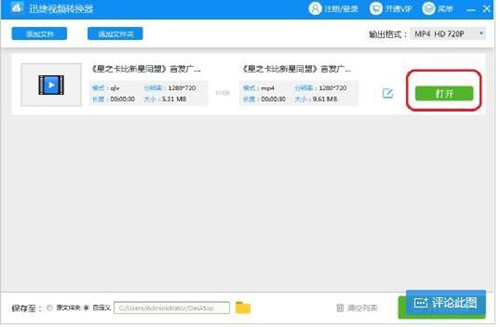
qlv格式转换mp4技巧教程图五
以上就是qlv格式转换mp4技巧教程,怎么样?觉得不错吧!迅捷视频转换器地存在能够在我们观看特殊格式视频的时候如虎添翼。还有更多的转换功能等着你去使用哦






